Opciones de salida
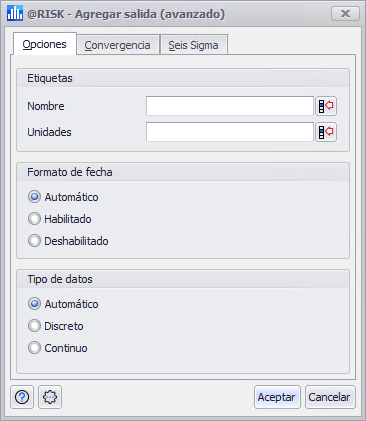
Figura 1 - Opciones de salida
La pestaña Opciones de la ventana Agregar salida (avanzado) (Figura 1, derecha) incluye las configuraciones principales para la salida, y está organizada en tres secciones.
Etiquetas
Formato de fecha
@RISK detectará automáticamente la configuración de visualización de Excel para una celda, por lo que una celda establecida como fecha se registrará como tal cuando se utilice la configuración 'Automático' para el formato de fecha de salida. Sin embargo, si esta opción debe ser anulada, elija 'Habilitado' o 'Deshabilitado' según corresponda.
Activar la opción de formato de fecha en la configuración de salida no cambiará el formato de la celda en Excel; si una celda debe mostrarse como una fecha en la hoja de trabajo, debe configurarse como una fecha en la pestaña Inicio en la sección Número.
La activación o desactivación del formato de fecha en la configuración de salida afectará tanto a la salida de la gráfica como a la de la tabla que genera @RISK.
Tipo de datos
Cuando la opción de 'Tipo de Datos' se configura a 'Automático', @RISK utilizará los resultados de una simulación para determinar si una salida es discreta o continua; esto afecta al gráfico que se genera para la Salida. Este comportamiento puede anularse configurando manualmente la salida como 'Discreto’ o 'Continuo', según corresponda.